Správa operačního systému pro tenké klienty a vzdálené monitory

Používáte tenké klienty nebo vzdálené monitory Pepperl+Fuchs a chcete
A) provést resetování do továrního nastavení,
B) vytvořit záložní bitovou kopii stávající instalace operačního systému,
C) získat a nainstalovat upgrade na systém Windows Enterprise IOT 2019 LTSC pro stávající instalaci,
D) nebo vytvořit bitovou kopii operačního systému pomocí funkce klonování a použít ji na několik tenkých klientů nebo vzdálených monitorů?
Kombinace našeho nově vylepšeného továrního nastavení ve verzi 6, firmwaru RM Shell a softwaru VisuNet Control Center umožňuje vysoce efektivní správu operačního systému vašich tenkých klientů anebo vzdálených monitorů. V následující části získáte stručný přehled o příslušných funkcích a jak postupovat v každé aplikaci. Máte-li jakékoli dotazy, neváhejte nás kontaktovat prostřednictvím kontaktního formuláře. Naši odborníci vám rádi pomohou.
A) Provedení obnovení továrního nastavení
Obnovení továrního nastavení umožňuje uživatelům resetovat tenké klienty nebo vzdálené monitory do původního stavu systému Pepperl+Fuchs. Při použití „Obnovení továrního nastavení“ a nahrání oficiální bitové kopie společnosti Pepperl+Fuchs se odstraní veškeré informace, aplikace a nainstalovaný software třetích stran.
1. Požádejte svůj obchodní kontakt o poskytnutí oficiální bitové kopie Pepperl+Fuchs. Pro tento účel použijte kontaktní formulář.
Odkaz na kontaktní formulář
2. Spusťte obnovení továrního nastavení pomocí firmwaru RM Shell (→Nastavení systému→Obecné→Rozbalení části „Obnovení továrního nastavení“)
Případně: Spusťte tenkého klienta / vzdálený monitor a přerušte první spouštěcí sekvenci opakovaným stisknutím klávesy „F9“, čímž přejdete do továrního nastavení 6.
3. Pro import oficiální bitové kopie použijte kartu „Správa bitových kopií“. Podrobné informace o tomto procesu naleznete v příručce pro RM Shell.
Stáhnout příručku
Pokud chcete obnovit software zařízení do původního stavu bez aplikací třetích stran, použijte následující odkaz na bitovou kopii vaší původní instalace od nás zcela zdarma a proveďte výše popsané kroky instalace.
B) vytvoření/získání bitové kopie

Pro každého tenkého klienta lze vytvořit bitovou kopii, která obsahuje aktuální stav zařízení včetně operačního systému a všech aplikací třetích stran. K tomu použijte funkci obnovení továrního nastavení:
1. Obnovte systém do továrního nastavení
2. Vytvořte bitovou kopii zařízení a uložte ji do sítě nebo na vhodné zařízení USB. Podrobné informace naleznete v příručce RM Shell.
Stáhnout příručku
Případně: Místo použití funkce obnovení továrního nastavení můžete tento proces provést také velmi efektivně prostřednictvím softwaru VisuNet Control Center:
1. Použijte průvodce vytvoření bitové kopie. Provede vás kroky k vytvoření záložní bitové kopie zařízení.
Stav zařízení můžete kdykoli obnovit nahráním záložní bitové kopie.
Poznámka: Záložní bitovou kopii lze nahrát pouze do zařízení, které ji vytvořilo.
C) Získání a instalace upgradu stávající instalace
Máte zařízení s firmwarem RM Shell 4 nebo RM Shell 5 založené na systému Microsoft® Windows 10 IoT Enterprise 2016 LTSB a chcete jej upgradovat na systém verze 2019 LTSC? Nebo chcete upgradovat z firmwaru RM Shell 5 na verzi RM Shell 6 založenou na systému 2021 LTSC? Použijte odkaz na kontaktní formulář, objednejte si příslušnou bitovou kopii pro upgrade operačního systému a postupujte podle kroků pro instalaci, které jsou popsány v příslušné stručné instalační příručce.
Odkaz na kontaktní formulář
Stručná instalační příručka: Upgrade na verzi 2019 LTSC
Stručná instalační příručka: Upgrade na firmware RM Shell 6 2021 LTSC
D) Vytvoření a nahrání bitové kopie
Vytvoření klonu bitové kopie je další funkcí softwaru VisuNet Control Center. Klon bitové kopie je generická kopie systému Windows, kterou lze nahrát na zařízení s identickou konfigurací hardwaru. Jsou zde adaptovaná nastavení firmwaru. To umožňuje jednoduchou a rychlou integraci nových zařízení do sítě. Pomocí add-on modulu VisuNet Control Center můžete takové klony bitové kopie vytvořit a použít je na libovolném počtu zařízení stejného typu.
1. Spusťte průvodce klonováním v add-on modulu VisuNet Control Center společnosti Pepperl+Fuchs
2. Postupujte podle pokynů v průvodci, které vás krok za krokem provedou procesem klonování.
3. Chcete-li nahrán klon bitové kopie na jedno nebo více zařízení, otevřete průvodce použít obraz v softwaru VisuNet Control Center. Postupujte podle jednotlivých zde uvedených kroků.
Podrobné informace o tomto tématu naleznete v příručce VisuNet Control Center.








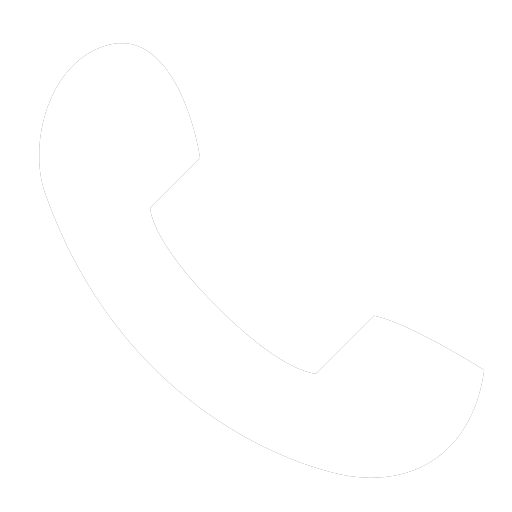 +420 225 989 180
+420 225 989 180